win10电脑是大家十分喜欢的操作系统,这款操作系统是十分稳定的,操作起来十分的安全,但是有些时候不小心会由于自己操作失误,导致出现了一些问题,而自己也无法解决,比如当你想要删除某一个不要的文件的时候,会提示需要管理员权限,而这种情况应该是自己在进行设置的过程中,不小心将该文件的权限设置成了拒绝了,因此当你想要对该文件进行删除、打开或者是写入的时候,都是无法进行操作的,下方是关于如何这个问题的具体操作方法,如果你需要的情况下可以看看方法教程,希望对大家有所帮助。
1.当你想要将某一个文件进行删除时,会提示如下图的弹窗内容。
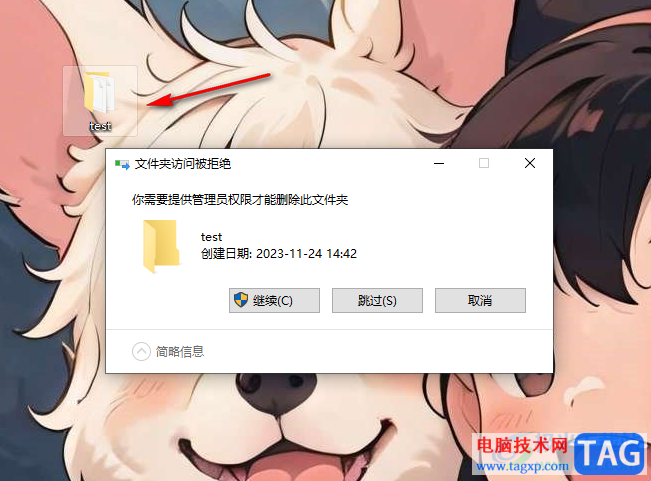
2.那么我们可以将该文件进行右键点击,在打开的菜单选项中选择【属性】选项点击进入。
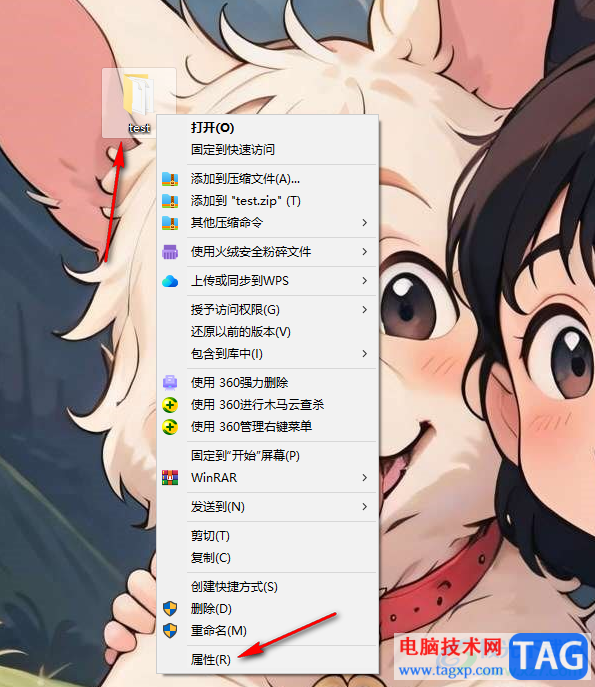
3.随后即可进入到属性窗口中,点击页面顶部的【安全】选项,点击页面上的【编辑】按钮。
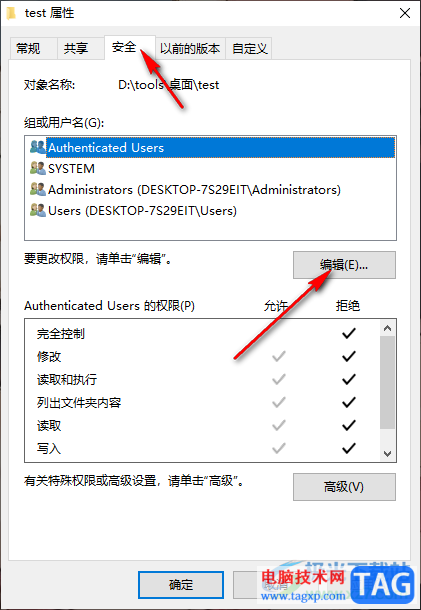
4.这时即可打开一个安全权限的页面,你可以看到当前页面底部的【拒绝】下方的所有选项都是被勾选上的。
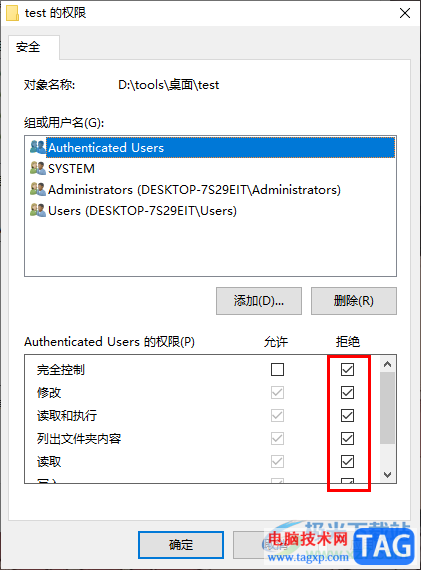
5.因此我们需要使用左键直接点击一下【允许】下方的方框即可取消拒绝下面的勾,之后点击应用和确定按钮。

6.返回到属性页面窗口中,仍需要将底部的确定按钮进行点击保存设置。
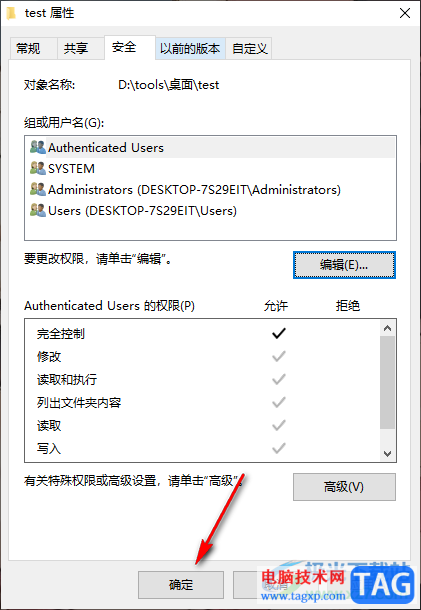
7.这时你再重新将刚刚的文件进行右键点击,即可在菜单选项中选择【删除】选项进行删除。
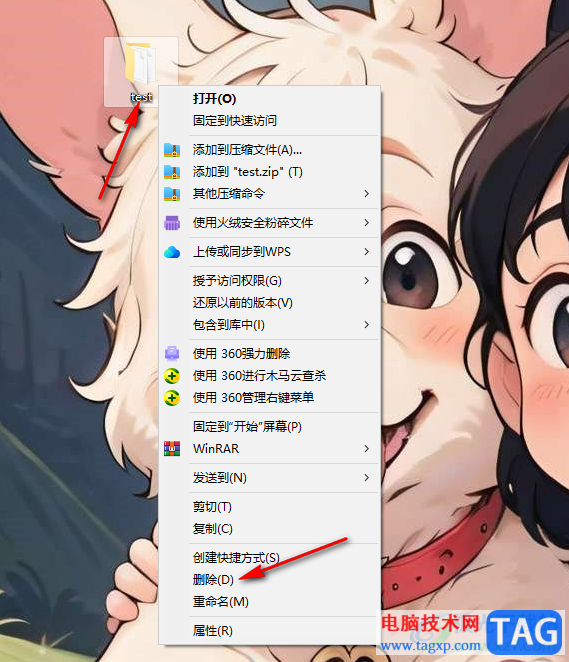
以上就是关于如何使用win10电脑删除不了文件需要管理员权限的具体解决方法,遇到以上的这种问题,应该是自己不小心将文件的写入、编辑以及删除等相关权限设置成了拒绝了,因此无法进行删除操作,那么按照上述的方法教程进行设置即可,感兴趣的话可以操作试试。
 详解华为笔记本电脑怎么样
详解华为笔记本电脑怎么样
现在笔记本电脑的品牌很多,国内有名的品牌就包括有华为.有网......
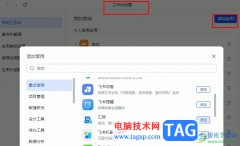 飞书添加个人常用应用的方法
飞书添加个人常用应用的方法
很多小伙伴之所以会选择使用飞书,就是因为飞书中的工作台中......
 《卡里古拉2》成就有什么?游戏成就奖杯
《卡里古拉2》成就有什么?游戏成就奖杯
卡里古拉2是一款日系角色扮演类回合制战术游戏,玩家将在这个......
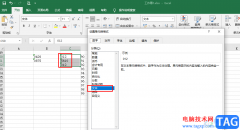 Excel中输入的0消失了的解决方法
Excel中输入的0消失了的解决方法
很多小伙伴都喜欢使用Excel程序来对表格文档进行编辑,因为E......
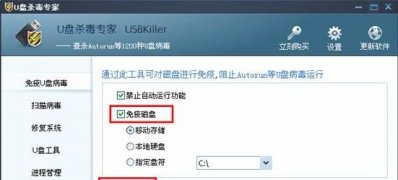 Windows10系统AutoRun.inf无法删除,所有硬盘根
Windows10系统AutoRun.inf无法删除,所有硬盘根
最近有Windows10系统用户来反映,在使用电脑时发现多个磁盘根目......
电脑也没有进行磁盘分区的时候,我们该如何对新电脑进行磁盘分区呢?今天小编教大家一个不需要下载任何软件,直接在电脑属性里和控制面板里进行更改就可以分区的教程,具体的图文下面...
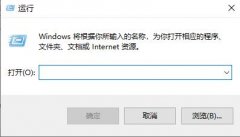
windows10以太网提示未启用dhcp是什么情况呢?近来一些用户在使用电脑过程中都遇到了这样的问题。为了帮助大家更好地使用网络,下面就由小编就分享一下windows10以太网提示未启用dhcp问题的解...
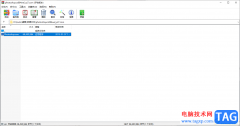
WinRAR是一款非常强大的压缩工具,可以快速的将一些占用内存大的文件进行压缩小一点,也可以将压缩好的压缩包进行解压操作,而在WinRAR中也提供一个收藏夹功能,收藏夹可以将自己平常常用...

如果我们没有修改过系统默认的下载位置,就可能会遇到找不到win11下载的软件在哪的问题,其实我们可以在系统的存储设置里查看和修改软件下载位置。...
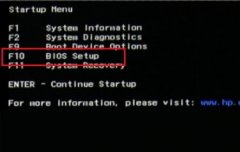
安全启动项是win10自带的保护程序,它设计之初始为了保护我们的系统不受病毒侵害。但是由于现在病毒发展,它已经只能做到遭受入侵后的提示和警告了,失去了预防功能,因此我们可以在...
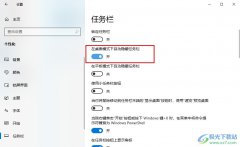
Win10系统是很多小伙伴都在使用的一款电脑操作系统,在这款系统中,我们可以将电脑中自己不需要的功能关闭,也可以将任务栏进行隐藏,让电脑能够实现全屏,尤其是在某些游戏进行的情况...
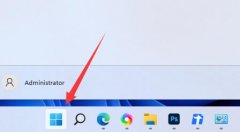
键盘粘滞键在打游戏的时候是最麻烦的,经常会玩着玩着就突然弹出切屏,非常难受,那么win11键盘粘滞键如何取消呢,其实我们只要找到辅助功能下的键盘设置即可。...

我们在使用win10操作系统电脑的时候,有的情况下电脑可能会发生卡顿死机的情况。有的小伙伴想要改善这个问题就在自己的电脑上安装了固态硬盘,但是发现并没有想象中那么理想。对于win...
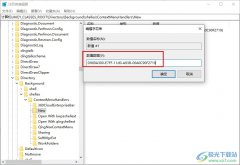
很多小伙伴在使用电脑的过程中都会遇到各种各样的问题,大部分的问题都可以使用Win10系统中的功能进行解决。有的小伙伴在使用Win10系统时可能会遇到桌面无法新建文件夹的情况,这时我们...
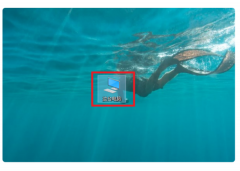
在更新了win10的电脑上不少用户都看到了version这个版本号,那么它究竟是什么版本呢?下面就问你们带来了win10version版本详细介绍,快来了解一下吧。...
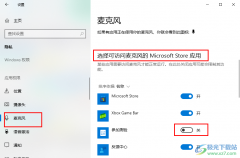
Win10系统是很多小伙伴都在使用的一款电脑操作系统,在这款系统中,我们可以对电脑进行各种个性化设置,还可以根据自己的使用习惯对电脑进行设置调整。有的小伙伴在使用Win10系统的过程...
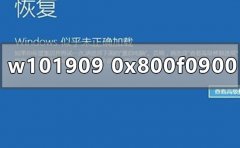
我们的电脑在安装了win10操作系统之后,在需要更新的情况下有的小伙伴可能就会遇到更新失败的情况,并且提示错误代码0x800f0900。对于这种情况小编觉得可能是因为我们在更新操作系统的时候...
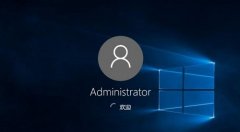
经常使用电脑的人会发现,电脑网络连接不上,电脑显示win10以太网没有有效的ip配置,这是是由Windows连接疑难解答提供的错误。那我们该如何解决以太网没有有效的ip配置问题呢?下面跟我一...
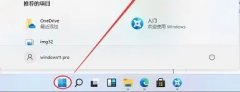
在win11系统中,默认的开始菜单是在居中位置的,使用起来非常不舒服,因此有的用户想要将它重新移动到左侧,但是不知道如何设置,其实我们只要进入任务栏设置就可以了,下面就一起来看...
当我们在电脑重置的时候会遇见卡死的情况,比如到百分之99了就卡住了,这什么情况呢?今天小编带来了解决方法,下面大家一起来看看吧。...